Oglas
Koliko geekova treba za streaming videozapisa s računala na televizor putem bežične mreže? Ovisi o tome mogu li potražiti upute na svom pametnom telefonu.
Jedan od najčešćih načina za strujanje medija s Interneta na televizor je upotreba velike obitelji Sony media playera ili streaming proizvoda. Jedan od najčešćih proizvoda je Sony Network Media Player. Kupio sam model SMP-N100 prije godinu dana, ali ovih dana možete birati s dugog popisa SMP modela s raznim značajkama ili nešto poput 160 USD Sony NSZ-GS7 Internet player s Google TV-om. Ili, još bolje, pođite s nečim poput internetskog televizora Sony Bravia koji dolazi u velikom broju velikih zaslona.
Izvrsna stvar svakog od ovih proizvoda za streaming Interneta iz tvrtke Sony je sustav izbornika, mrežne postavke i oni su obično kompatibilni s DLNA; što znači da na uređaj možete prenositi mrežu putem svih vrsta kompatibilnih DLNA uređaja, uključujući pametne telefone i naravno, kućno računalo.
Pa kako možete brzo započeti reprodukciju filmova, prezentacija fotografija ili zvuka s računala na mrežni medijski uređaj? Potrebno je samo nekoliko jednostavnih koraka i bit ćete tamo.
Postavljanje vašeg računala kao medijskog poslužitelja
Koncept korištenja računala kao medijskog servera nešto smo što smo ovdje pokrivali u MakeUseOf-u. Prije nekoliko godina, Will je objasnio kako to učiniti stvoriti poslužitelj kućnog medija Kako napraviti kućni medijski poslužitelj sa starog računala Čitaj više iz starog računala, a u novije vrijeme Tim je pokrivao 6 sjajnih aplikacija koje će vam omogućiti da vaše računalo transformišete u Windows UPnp / DLNA kompatibilni medijski poslužitelj 6 UPnP / DLNA poslužitelji za strujanje medija na svoje uređajeUPnP uređaji mogu međusobno vidjeti i komunicirati, a jedan je od najboljih načina za ovu tehnologiju za strujanje medija po kući. Čitaj više . Bilo koji od tih prijedloga djeluje u nizu koji su navedeni u nastavku.
Dakle, što je DLNA? To je zaklada Digital Living Network Alliance i to je popis standarda koji omogućuju svim uređajima s digitalnom mrežom u kući da lako komuniciraju jedni s drugima. Danas na tržištu postoji više od 9 000 uređaja koji su kompatibilni s DLNA, a taj broj stalno raste.
Jedna od najčešćih metoda koju ljudi koriste za transformiranje svog kućnog računala u DLNA medijski poslužitelj na kućnoj mreži - i to je prilično jednostavno, jer softver već postoji na gotovo svim Windows 7 ili Windows 8 računalima - nalazi se kroz Windows Media Igrač. U najnovijoj verziji WMP-a morat ćete kliknuti padajući gumb pored opcije izbornika "Stream" i odabrati "Više opcija struje ..."
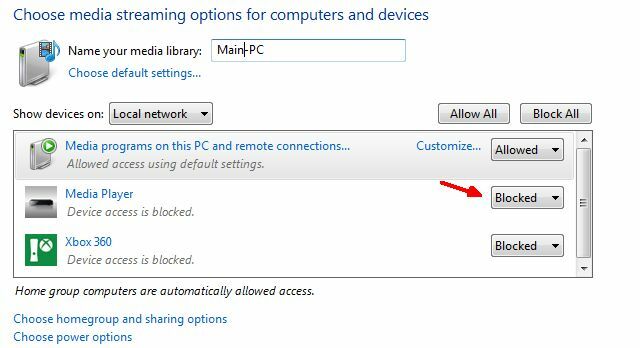
Na ovom zaslonu vidjet ćete sve DLNA uređaje koje je Windows Media Player prepoznao na vašoj mreži. Po defaultu će pristup i od većine tih uređaja biti "blokiran". Prije nego što ih možete strujati, promijenit ćete ih u "Dozvoljeno".
Nakon što je to učinjeno, kliknite "Odaberite početnu grupu i mogućnosti dijeljenja" na dnu prozora. Ovdje ćete htjeti odabrati sve vrste medija koje želite dopustiti da ovaj medijski poslužitelj (vaš WMP Playlist) dijeli preko mreže.
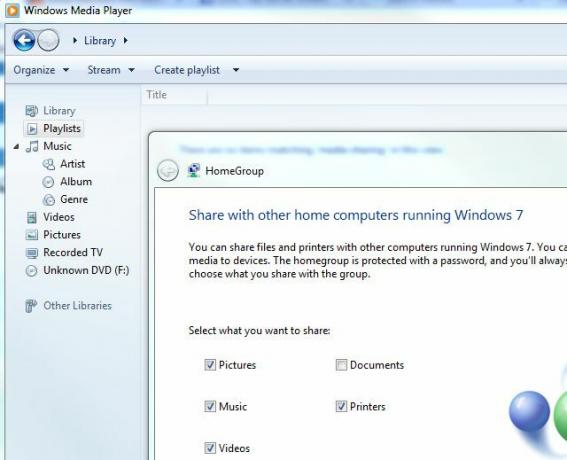
Usput, ponovno u prozoru Opcije strujnog medija možete kliknuti na "Prilagodi ..." za bilo koji određeni uređaj i prilagodite ograničenja struje ako imate mala djeca koja koriste te udaljene uređaje i ne žele da počinju gledati stvari poput filmova s ocjenom R ili glazbe 18 i više godina koja dijele sa svog Računalo.
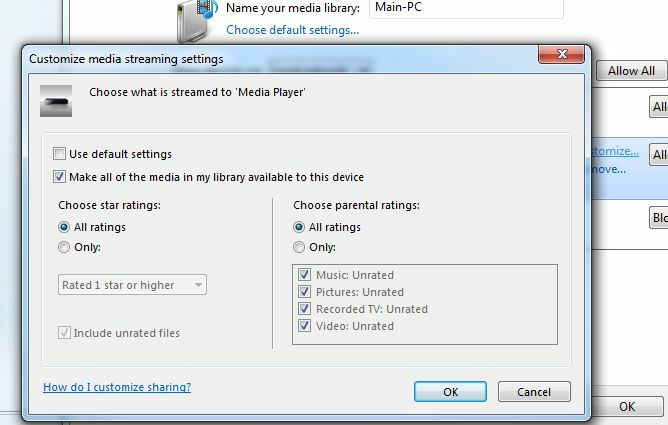
To je najbolje ako je uređaj u dječjoj spavaćoj sobi i želite ograničiti koji sadržaj se u njemu može reproducirati.
Nakon što su sve postavke streaminga uređaja konfigurirane, vaš Windows Media Player služi kao medijski poslužitelj putem mreže. Sve što morate učiniti je dodati nove videozapise, glazbu i slike u svoje WMP biblioteke i one će biti dostupne s bilo kojeg drugog mrežnog medijskog playera ili uređaja na mreži.
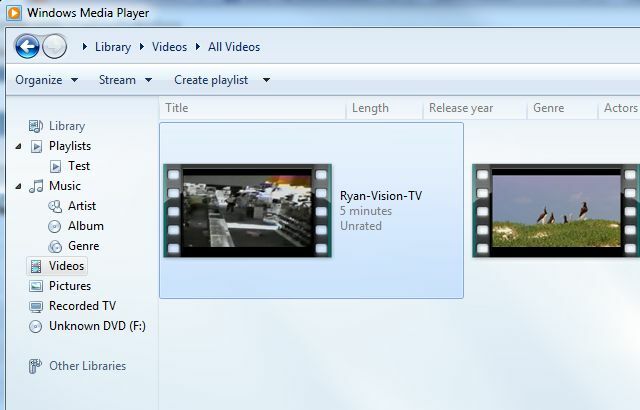
Windows Media Player očito nije jedini softver koji možete koristiti za dijeljenje medija putem mreže na DLNA uređajima. Ima puno besplatni alati za medijske poslužitelje Zamijenite Windows kućni poslužitelj ovim sjajnim besplatnim alatimaMicrosoft u posljednje vrijeme provodi velike promjene i nijedna od njih ne sjedi previše dobro sa mnom. Ako ste podmukli, kao i ja, otprilike da je $ 50 Windows Home Server ubijen - zamijenjen ... Čitaj više možete instalirati samo za ovu svrhu. Ako ne želite upotrebljavati WMP ili koristite Mac ili Linux, toplo preporučujem Univerzalni poslužitelj medija.
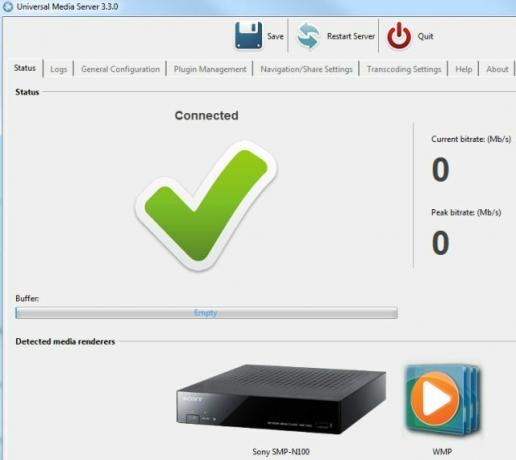
Ovaj softver prepoznat će sve DLNA kompatibilne uređaje ili poslužitelje na vašoj mreži i dijelit će medijske datoteke na cijelom uređaju na te uređaje. Dostupno je puno opcija konfiguracije - izvan okvira ovog članka, ali samo instaliranje i ostavljanje svega kao zadanog funkcionirat će sasvim dobro.
Posljednje što želite potvrditi na računalu, kako biste bili sigurni da možete izvršiti dijeljenje medija putem mreže, je otvaranje naredbenog retka (Start -> Run -> Upišite "cmd") i upisivanje "ipconfig / all".
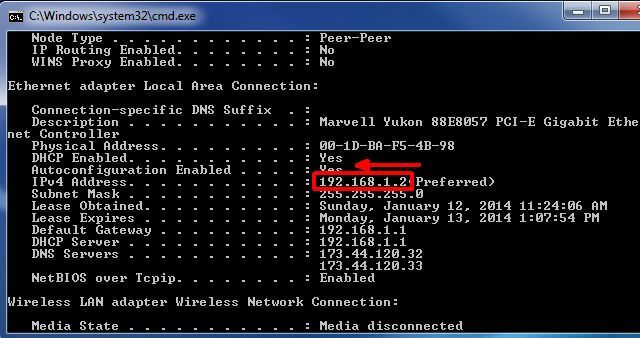
Provjerite je li IP adresa vašeg računala samo jedna vrijednost različita od medijskog playera koje pokušavate podijeliti (moraju biti u istoj podmreži). Također provjerite je li "DHCP Enabled" i "Autoconfiguration Enabled" postavljeno na "Yes" (to se temelji na preporukama Sonyjeve tehničke podrške).
Konfiguriranje Sony Network Media Player-a
Povratak na svoj Sony uređaj, uspostavljanje veze s vašim medijskim poslužiteljima koje ste već konfigurirali prilično je jednostavno. Jednostavno uđite u izbornik postavki uređaja ili Sony Internet TV-a, odaberite Mrežne postavke, a zatim Postavke poslužitelja povezivanja. Ovdje biste trebali vidjeti popis svih poslužitelja DLNA medija na vašoj mreži.
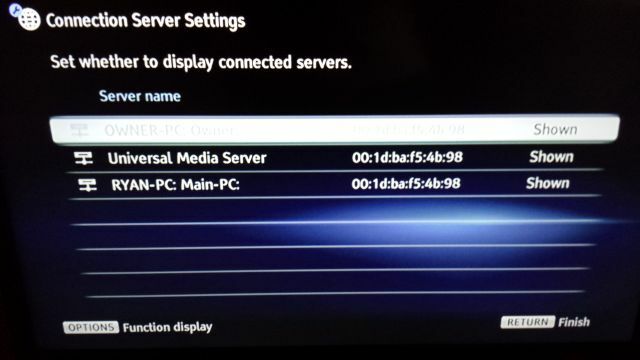
Tipično su ove postavke već postavljene na "Prikazane", što samo znači da će te veze biti prikazane u ostalim izborima za izbor medija za prikaz. Ako ne ostane "Prikazano", samo promijenite postavku tako da jest.
Zatim morate sve prijeći na različite odjeljke medija izbornika i vidjet ćete popis vaših medijskih poslužitelja na računalu. Ako dijelite glazbu, vidjet ćete je u odjeljku Glazba. Ako dijelite videozapise, vidjet ćete ih u odjeljku "Video". Kao što ovdje možete vidjeti, moji konfigurirani medijski poslužitelji - Windows Media Player i Universal Media Player - prikazuju se na izborniku.
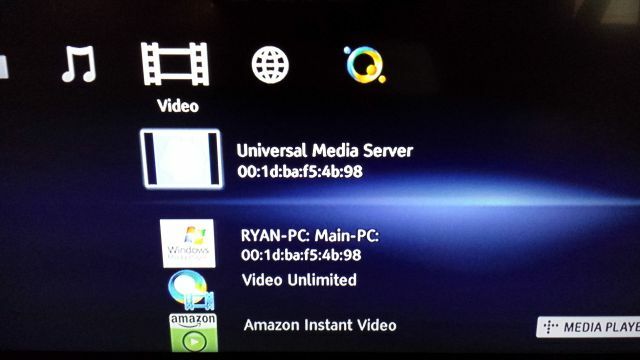
Da bih testirao da radi, izabrao sam Windows Media Player, a zatim odabrao video mog kanadskog TV intervjua koji sam spremio na svoje računalo i podijelio pomoću WMP-a.
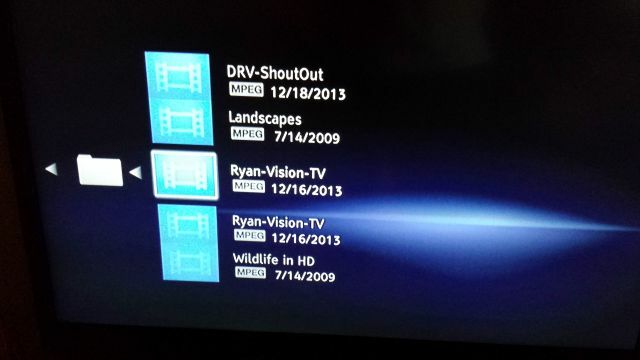
Sigurno da se pojavio pod popisom videozapisa, ali da li bi to stvarno strujilo s mog računala? Odabrao sam MPEG video i čekao da se on reproducira. I doista, tok je sjajan!
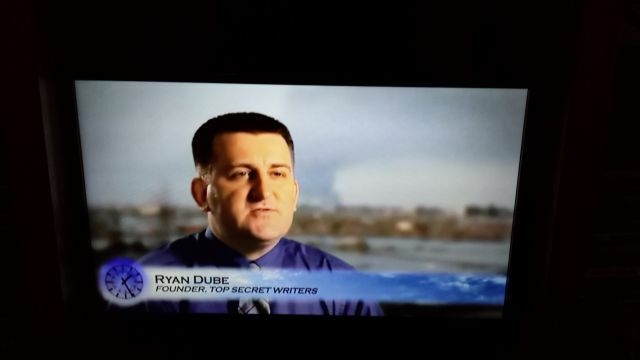
Kvaliteta je bila fantastična, brzina prijenosa bila je daleko bolja nego čak i od Netflixa ili Amazona, što je i za očekivati s obzirom da strujiš putem svoje mreže, a ne putem Interneta.
Vratim se u izbornik Video i umjesto toga odaberem Universal Media Server, primijetio sam da bih u osnovi mogao pregledati cijeli svoj tvrdi disk izravno s Sony-ovog medijskog uređaja - što znači da bih mogao pristupiti medijima koji se nalaze bilo gdje na svom računalu koristeći taj određeni medijski poslužitelj softver. To je prilično cool.
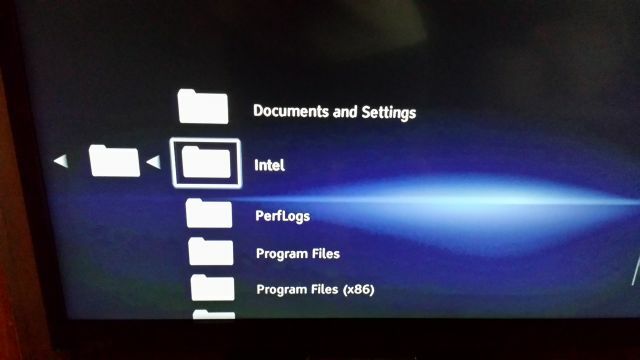
Koje su neke koristi od ovakvih instalacija? Pa, dosta. Ako se družite i želite da upotrebite ugodan zvučni sustav koji ste povezali s televizorom za svoj glazba, možete strujati iz svoje ogromne glazbene biblioteke koju ste spremili na računalu u svoju TV zabavu sustav. S ovom postavkom zapravo ne trebate posjedovati DVD uređaj jer DVD filmove možete jednostavno strujati izravno s računala na Sony media player ili TV. Ako ste entuzijastični obožavatelj Torrent preuzimanja µTorrent: Još uvijek maleni, još uvijek moćni i još uvijek najbolji klijent torrent-aPretražite li Google "BitTorrent klijent" i on će se prvo pojaviti, no je li µTorrent zaista najbolji klijent vani? Ukratko: prilično. Nekoliko drugih klijenata odgovara µTorrentu za značajke, a to je ... Čitaj više i razvili ste veliku zbirku filmova na svom računalu ili vanjskom tvrdom disku, sad ih možete usmjeravati izravno na televizor.
Ovdje je očigledna prednost da nisu potrebne žice ili ožičenja. Sve se to s lakoćom može postići putem bežične mreže. A nakon postavljanja više nikad nećete morati ništa konfigurirati - samo uključite računalo i provjerite medijski poslužitelj softver se pokreće, zgrabite Sony Media Player daljinski i možete reproducirati sve medije na računalu iz udobnosti vašeg kauč.
Ryan je diplomirao elektrotehniku. Radio je 13 godina u inženjerstvu automatizacije, 5 godina u IT-u, a sada je Apps inženjer. Bivši glavni urednik MakeUseOfa, govorio je na nacionalnim konferencijama o vizualizaciji podataka i bio je prikazan na nacionalnoj televiziji i radiju.